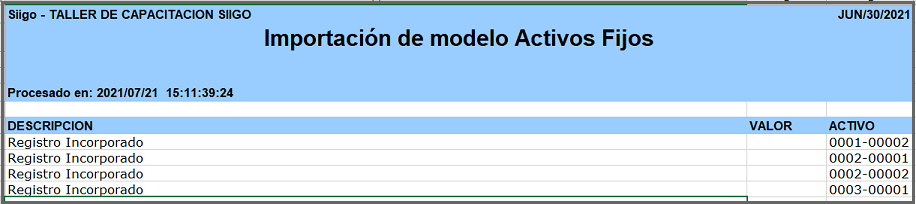Desde Siigo puedes generar un modelo en Excel con el cual puedes realizar la incorporación masiva de los Activos Fijos nuevos de una forma fácil y rápida. También podrás realizar modificaciones a la información que ya se encuentra en el programa.
1. Generación de Modelo para Importar
Para generar el modelo de importación de los Activos Fijos puedes utilizar el buscador de menú o ingresar por la ruta: Interfaces – Importaciones desde Excel – Catálogos – Generar modelo para importar catálogos.
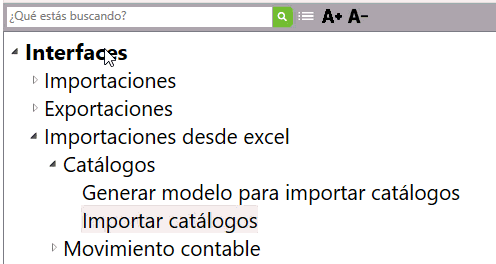
Al seleccionar esta opción el sistema te habilita una ventana donde realizas la selección de la plantilla para los Activos Fijos.
Importante: si es la primera vez que vas a incluir los Activos Fijos, te sugerimos seleccionar todos los campos, con la finalidad de tener la mayor cantidad de información posible.
Una vez seleccionas el modelo de los Activos Fijos, el sistema te permite definir los ítems que se requieren ver reflejados en la plantilla.
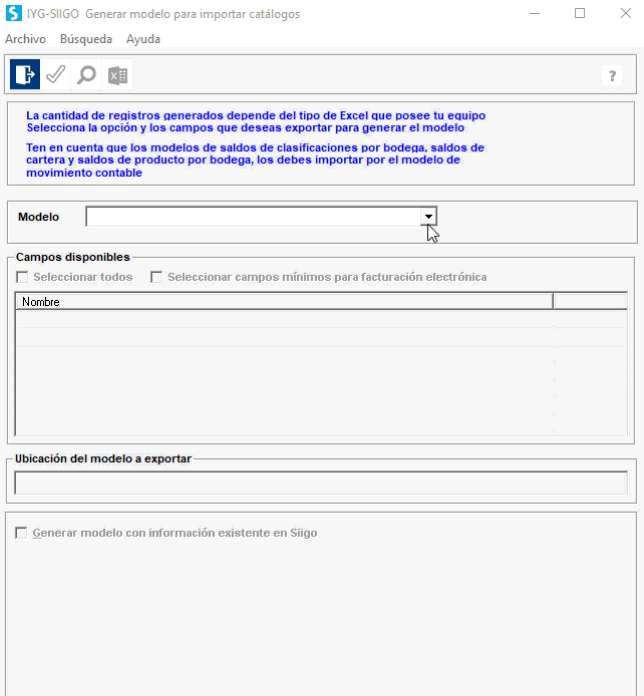
Seleccionas los campos disponibles. Posterior a esta selección debes seleccionar el ícono ![]() o la tecla de función F1 para guardar la selección y así el sistema te solicite la ruta donde se descargara la plantilla.
o la tecla de función F1 para guardar la selección y así el sistema te solicite la ruta donde se descargara la plantilla.
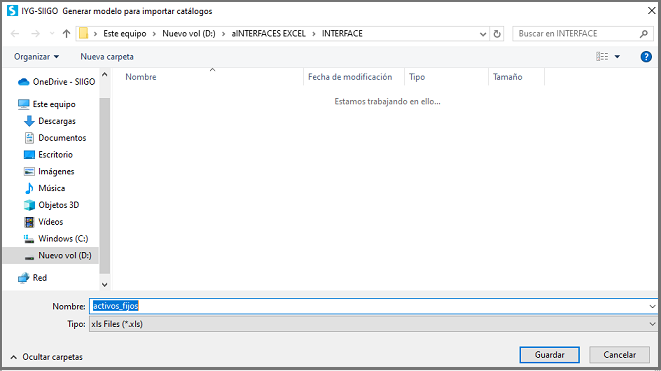
Generar modelo con información existente en Siigo: esta opción te permite traer los Activos Fijos que ya están creadas en el sistema, permite la modificación de los ítems de forma masiva.
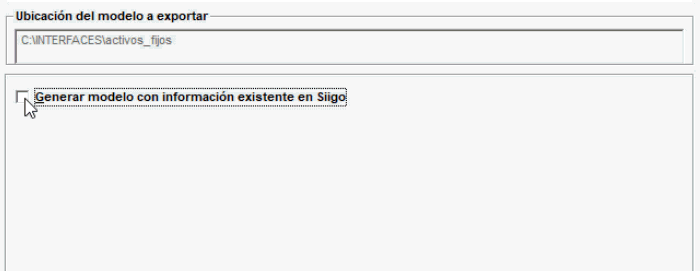
Por último, debes hacer clic en el botón para generar la plantilla y guiarte por las etiquetas de cada una de las celdas.
Importante: en la plantilla de Excel no se debe:
- Cambiar el tipo y tamaño de la fuente.
- Eliminar filas del encabezado.
- Cambiar las columnas de posición.
- Cambiar el nombre de las columnas o cambiar de posición la fila cinco, ella contiene el nombre de las columnas.
2. Importación del modelo
La importación del modelo permite incorporar al programa los datos digitados en la plantilla de Excel que previamente fue definida desde Siigo, su objetivo es realizarlo de forma masiva y completa.
Para realizar la importación de la plantilla ya diligenciada, puedes utilizar el buscador de menú o ingresar por la ruta: Interfaces – Importaciones desde Excel – Catálogos – Importar catálogos.
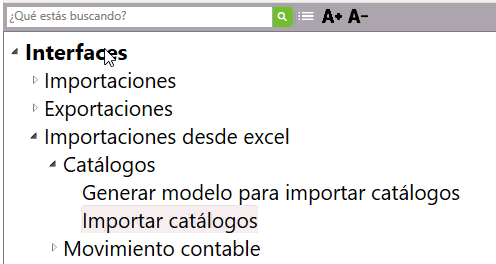
Al seleccionar esta opción el sistema te habilita la siguiente ventana donde nos permitirá realizar la selección de la plantilla a subir y la ruta donde se encuentra.
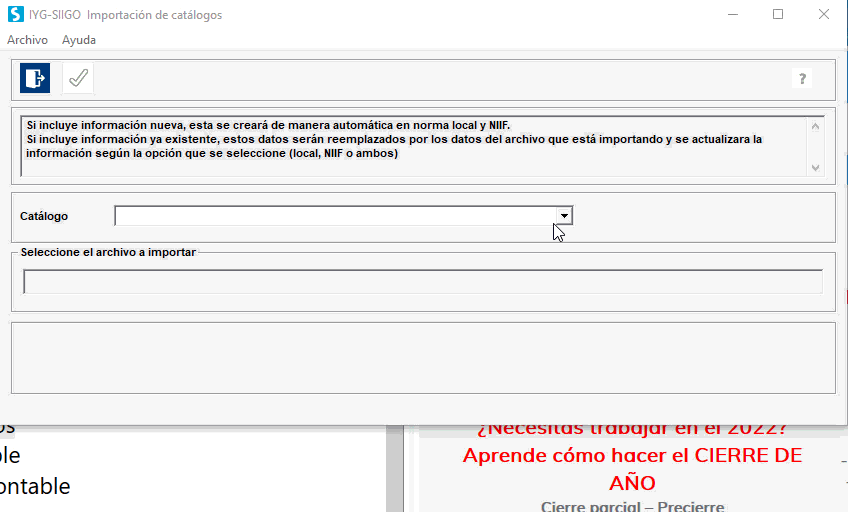
Posterior a esta selección debes indicar el botón ![]() o la tecla de función F1 para iniciar la incorporación de información.
o la tecla de función F1 para iniciar la incorporación de información.
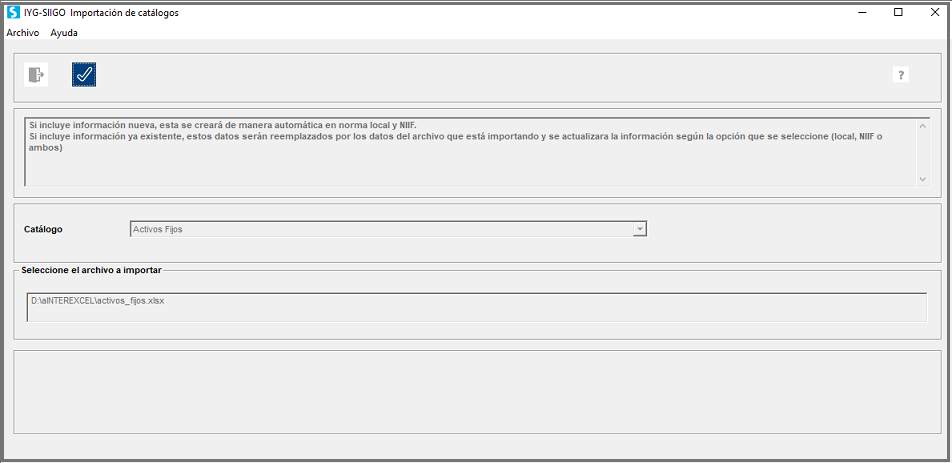
El proceso puede tardar dependiendo la cantidad de registros a incorporar, pero el sistema en pantalla muestra el avance. Una vez finalice la importación se genera un reporte detallando el proceso de la incorporación de los datos.